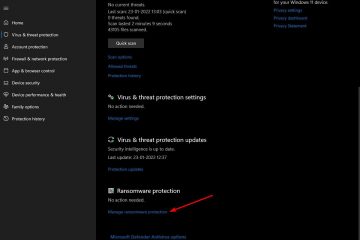s’applique à: iPhone/iPad (temps d’écran), Android (bien-être numérique), Windows 10/11 (Focus & Family Safety), macOS (temps d’écran). Il est temps de terminer: 20–40 minutes pour la configuration du noyau.
Objectif: Coupez le temps de l’écran personnel quotidien de 30 à 50% en 14 jours sans casser le travail essentiel/la communication familiale.
Avant de commencer
Décidez de votre cible: Exemple: jusqu’à 2h/jour au téléphone, pas de médias sociaux après 21:30. Choisissez votre liste”Applications essentielles”: appels, messages, cartes, banque, calendrier, 2fa, appareil photo. Trouvez un endroit de charge à l’extérieur de la chambre: couloir/cuisine. Gardez un réveil bon marché près du lit. éteindre”Ally-On Display”/Wake-on-lift: réduit les regards inactifs qui se neigent en sessions. Ayez un bloc-notes en papier: Jot Ideas pour ne pas”ouvrir le téléphone pour vous souvenir”.
Commencez ici-des correctifs à faible impact et basse fonction (vérifié)
Ce sont les mises à niveau qui fournissent systématiquement les plus grandes économies de temps avec des inconvénients minimaux. Faites-les dans l’ordre. La plupart des utilisateurs voient une réduction immédiate de 20 à 30%.
1) Temps de silence, notifications non humains
Favoris, calendrier, dames, livraisons, banque/2fa. Désactiver: Les médias sociaux «aiment», les alertes de nouvelles, les offres de magasinage, les jeux, les promotions de streaming, «suggéré pour vous». iPhone: Paramètres → Notifications → Per-App → Accordez uniquement le «sensible au temps» pour les éléments essentiels. Utilisez la mise au point → les personnes autorisées. Android: Paramètres → Notifications → Notifications de l’application → désactiver le marketing; Définissez la «priorité» uniquement pour les personnes/applications qui comptent.
2) Définir les limites de l’application pour le temps de temps
CAP social, shorts/bobles/tiktok, jeux à 15–30 minutes/jour chacun. iPhone/iPad: Paramètres → Temps d’écran → Limites de l’application → Ajouter la limite → Pick Catégories/Applications → Définir le capuchon quotidien et”Bloquer en fin de limite.” Android: Paramètres → bien-être numérique → Tableau de bord → App → Définir la minuterie. Windows/macOS: Utilisez le temps de sécurité/écran familial pour limiter les applications spécifiques ou tous les navigateurs après les heures de travail.
3) Planifiez les temps d’arrêt (le téléphone devient”appels”uniquement”pendant la nuit)
Set sleep / time de 21: 30 à 07: 00. Autorisez les appels et les messages des favoris uniquement. iPhone: Temps d’écran → Temps d’arrêt → 21: 30-07: 00; Toujours autorisé → ajouter des applications essentielles. Android: bien-être numérique → Mode au coucher → Écale de gris + DND dans les délais.
4) Écran de gris + écran d’accueil minimaliste
Grayscale supprime les récompenses de couleur; Écran d’accueil minimal supprime les déclencheurs. iPhone: Paramètres → Accessibilité → Taille d’affichage et de texte → Filtres de couleur → ON → niveaux de gris. Gardez la page 1: téléphone, messages, appareil photo, cartes. Android: bien-être numérique → Mode au coucher → niveaux de gris; ou options de développeur → Monochromatie (varie selon l’appareil). Déplacez Social, Video, jeux hors de la page 1 dans un dossier nommé «plus tard».
5) Changement d’environnement physique
Chargez votre téléphone à l’extérieur de la chambre . Utilisez plutôt un réveil de 10 $. Mettez un livre/magazine à côté du canapé et du lit pour remplacer Doom-Scrolling. Gardez vos notifications de smartwatch aux «personnes uniquement».
6) Ajouter les préréglages”Focus”pour le travail, les trajets, le temps de la famille
Focus de travail: Autoriser les collègues + les applications de travail; cacher social; Planifiez les jours de semaine 09: 00-17: 00. Focus familiale: Soirées/week-ends; permettre à la famille; faire taire tout le reste. Focus de conduite: Auto-Reply aux messages; Seule la navigation + la musique autorisée.
7) Revue hebdomadaire et ajuster
Temps d’ouverture de l’écran/bien-être numérique tous les dimanches. Remarquez les 3 premiers temps. Réduisez chacun de 10 à 15 minutes la semaine prochaine ou bloquez des heures spécifiques (par exemple, 19: 00 à 21: 00).
Mesurez votre ligne de base (donc les victoires sont visibles)
Téléphone: Paramètres → Temps d’écran/bien-être numérique → Note Moyenne quotidienne et applications supérieures. ordinateur: sur Windows, vérifiez les stries de Focus Sessions; Sur macOS, temps d’écran → View hebdomadaire. cible: −30% moyenne en 14 jours; −60 minutes sur votre application supérieure.
Configuration de la plate-forme-étape par étape
iPhone/iPad: heure de la configuration rapide de l’heure de l’écran
Allumez le temps de l’écran: Paramètres → Temps d’écran → Allumez. Si pour un enfant, sélectionnez «Ceci est l’iPhone de mon enfant». Temps d’arrêt: 21: 30–07: 00 → Bloquer au temps d’arrêt. Limites de l’application: Social (20–30m), vidéo (30–45m), jeux (20–30m). Activer le bloc à la fin de la limite. toujours autorisé: téléphone, messages, cartes, portefeuille, calendrier, authentificateur, appareil photo. Contenu et restrictions de confidentialité: fixer des limites d’âge pour les enfants; Envisagez de bloquer les achats d’App Store la nuit. Focus: créer du travail, de la famille, de la conduite; autoriser des personnes/applications spécifiques; Choisissez des écrans d’accueil par focus. Résumé de la notification: Paramètres → Notifications → Résumé programmé → Alertes non urgentes par lots deux fois par jour.
Android: bien-être numérique Configuration rapide
Ouvrez le bien-être numérique: Paramètres → Contrôles du bien-être numérique et parental. Tirseurs de tableau de bord: Tirseurs par application sur les sociétés, vidéo, jeux (15–30m). Mode du coucher: Planifier à 21: 30–07: 00 → Écale de gris + ne pas déranger. Mode de mise au point: Ajouter des applications distrayantes → Planifier pendant les heures de travail/familiales. Hygiène de notification: Paramètres → Notifications → Per-App → Désactiver le marketing/promotions. widgets/Home: supprimer les icônes sociales/vidéo de la page d’accueil; Gardez le numéroteur, les messages, les cartes, la caméra.
Windows 10/11: Focus & Family Safety
Sessions de mise au point: Paramètres → Système → Focus → Démarrer les séances de 25 à 50 minutes avec des rappels de pause; Allumez ne pas déranger pendant les séances. Notifications: Paramètres → Système → Notifications → Désactiver pour les applications non essentielles; Activez la priorité pour les équipes/Outlook. Sécurité familiale: Utilisez des horaires d’écran et des limites d’application pour les comptes d’enfants; Bloquez des sites Web inappropriés dans Edge. Travail PC: Posez-le sur les politiques de focus/concentration et de notification et de notification pour garder vos paramètres persistants.
macOS: Temps d’écran et mise au point
Allumez le temps de l’écran: Paramètres système → Temps d’écran. Limites de l’application: Définir les bouchons sur les navigateurs/applications sociales/vidéo;”Block à la fin de la limite.” Temps d’arrêt: 21: 30-07: 00, permettez uniquement les applications essentielles. Focus: travail/famille/drive; Lien vers des écrans d’accueil spécifiques et masquer les notifications des autres. Réduire les badges: Paramètres du système → Notifications → Éteignez les badges pour les applications distrayantes.
Ajouter un frottement-Rendez les distractions plus difficiles à démarrer
déconnectez des 3 premiers temps de temps; nécessitent 2fa à la connexion. Supprimer AutoPlay: éteignez”AutoPlay Next Video”dans YouTube/Netflix/Instagram/Tiktok. supprimer les mots de passe enregistrés pour les sites sociaux/vidéo sur le bureau; comptez sur l’invite du gestionnaire de mots de passe. Modifier le téléphone déverrouillé: nécessite un mot de passe au premier déverrouillage le matin; Désactivez l’ID de face lorsque les temps d’arrêt sont actifs. Utilisez un profil utilisateur secondaire pour le divertissement sur les ordinateurs; Communiquez des comptes pour regarder le contenu. Masquer les onglets”pour vous” en épinglant les abonnements suivants/abonnements dans la mesure du possible.
Remplacez l’habitude-Que faire à la place
Définissez 3 remplacements par défaut: un livre ou un Kindle, une courte marche, 10 push-ups/étirement. pile d’écran d’accueil: lecteur de podcast pour de longues promenades, notes pour la journalisation, appareil photo pour des photos rapides. Micro-Goals: «Pas de téléphone au petit déjeuner», «sans téléphone 20 minutes après le travail», «Deux trajets sans téléphone par semaine». Substitution sociale: Appelez un ami/membre de la famille au lieu de faire défiler pendant 15 minutes.
Famille et enfants-Contrôles équilibrés
Règles partagées: Les appareils facturent des chambres à l’extérieur; écrans 90 minutes avant de se coucher; Pas de téléphones au dîner. Configuration de la famille: Utilisez le partage de la famille Apple ou le lien familial Google pour les comptes et les limites des enfants. CO-Création des limites: Laissez les enfants plus âgés proposer leurs propres casquettes; examen tous les dimanches; Attachez le temps d’écran vers les routines (devoirs en premier). modéliser le comportement: Les parents utilisent la focalisation pendant le dîner et le coucher; Annoncez votre fenêtre de temps d’arrêt.
Conseils de travail/d’entreprise
Église et état divisés: Utilisez un téléphone de travail dédié ou une concentration qui masque les applications personnelles 09: 00–17: 00. Applications de travail MUTE après les heures: Équipes/notifications de relâchement uniquement pour les mentions et pendant les heures d’ouverture. Email par lots: Planifiez deux fenêtres par e-mail de 30 minutes; Gardez le courrier fermé autrement. Calendar Guar-Raparbes: Bloquer le temps de mise au point”sans mises”; Activer le DND pendant ces blocs.
Dépannage
Les limites ne collent pas sur iPhone: Assurez-vous que”Block à la fin de la limite”est allumé; Supprimer «toujours autorisé» pour l’application; Réglez un code d’accès à temps d’écran (ne le partagez pas avec les enfants). Le coucher Android n’aura pas de niveaux de gris: confirmer le bien-être numérique est par défaut de l’appareil (certains OEM le déplacent); Vérifiez ne pas perturber l’horaire. Les notifications Windows apparaissent toujours: activer”Ne pas déranger”pendant les séances de mise au point; Désactiver la «priorité» pour les applications distrayantes. Les applications de travail contactent la mise au point: examen focus → Permis les personnes/applications; Si géré par MDM, demandez-lui de respecter l’objectif personnel. Les limites de la famille sont ignorées: Assurez-vous que l’enfant utilise son compte sur tous les appareils; définir une broche parent forte; Audit «toujours autorisé».
Conseils
un changement par semaine: pile gagne sans contrecoup; Revoir les dimanches. Utiliser des signaux analogiques: Calendrier mural pour les entraînements; livre papier sur la table basse; Recette imprimée sur le réfrigérateur. Home-Automation: Smart Franchs to Auto-Cut TV/Console Power à 22h00. Mode de voyage: Gardez les applications sociales supprimées pendant les voyages; Re-installer uniquement si vous avez vraiment besoin. Système de récompense: convertir les minutes enregistrées en promenade, passe-temps ou activité familiale.
FAQs
Combien de temps d’écran est «sain» pour les adultes?
Il n’y a pas de nombre universel. Une cible pratique est de −30% par rapport à votre base de référence actuelle tout en préservant les tâches de travail/famille essentielles et la qualité du sommeil.
Quel est le changement unique le plus rapide que je puisse faire?
Éteignez les notifications non humaines et déplacez les applications sociales/vidéo de votre premier écran d’accueil. La plupart des gens voient une baisse immédiate des micros et des départs de session.
Les niveaux de gris aident-ils vraiment?
Oui. Il réduit le signal de récompense de l’interface utilisateur colorée. Combinez-le avec les temps d’arrêt et concentrez-vous pour de meilleurs résultats.
Dois-je supprimer les applications sociales?
Si les plafonds ne sont pas suffisants, la suppression pour les jours de semaine est très efficace. Utilisez la version Web sur Desktop pendant une fenêtre planifiée si nécessaire.
Cela nuira-t-il à ma réactivité de travail?
Pas si vous les gens de la liste blanche et les applications de travail correctement au point. Vous coupez du bruit, pas des messages critiques.
Résumé (étapes commandées)
Mesurer la ligne de base sur le téléphone et l’ordinateur. Silence notifications non humaines; Gardez les gens et les alertes sensibles au temps uniquement. Définissez les limites d’application pour les sociaux, les vidéos et les jeux (15 à 30 m chacun). Horaire des temps d’arrêt/du coucher (21: 30-07: 00) avec des exceptions pour les essentiels. Activez l’éducation des gris et simplifiez l’écran d’accueil. Créez des modes de mise au point de travail, de famille et de conduite. Changez l’environnement physique (pas de téléphone dans la chambre; poste de charge à l’extérieur). Ajoutez un frottement (déconnectez-vous, supprimez la lecture automatique, les mots de passe non sauvés pour le temps de temps). Remplacez l’habitude (livre, marche, étirement, appel rapide). Passez en revue les bouchons chaque semaine et resserrez les capuchons de 10 à 15 minutes pour les délinquants de haut niveau.
Conclusion
Correction prioritaire: triage de notification, limites d’application, temps d’arrêt, échec de gris/Minimal Home Recovery Window: Vous devriez voir 20 à 30% de temps dans la première semaine et atteindre votre objectif dans environ deux semaines avec deux semaines avec deux semaines. Action: Effectuez la liste de contrôle”Start Here”maintenant, définissez votre horaire d’arrêt et mettez le chargeur à l’extérieur de la chambre ce soir. Revisitez le tableau de bord de votre temps d’écran dimanche prochain et ajustez.